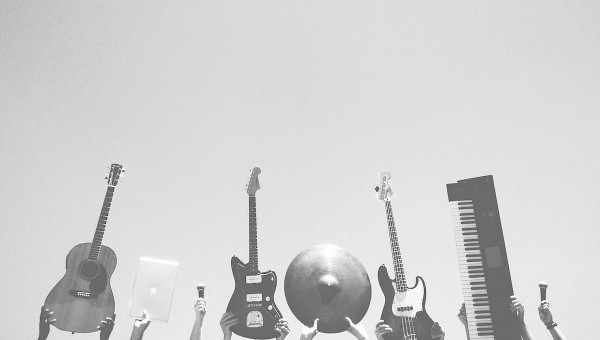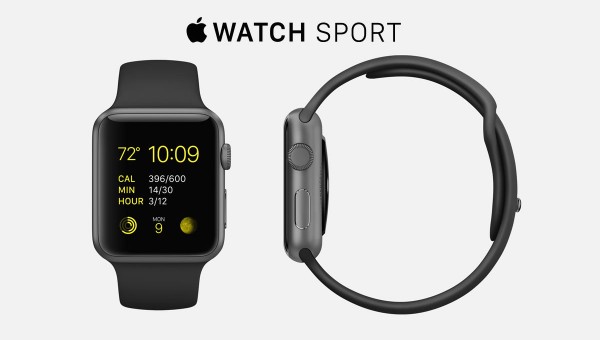Dock to jedna z najbardziej charakterystycznych i przydatnych funkcji systemów od Apple. Nie wyobrażam sobie korzystania z komputera bez paska z używanymi programami. Są jednak osoby, którym obsługa tego narzędzia sprawia sporo kłopotów. Mam tu na myśli głównie starszych członków komputerowej społeczności. Tak jak we wszystkich tego typu sytuacjach zamiast kpić, trzeba podejść do tematu ze zrozumieniem i spróbować problem rozwiązać.
Odwiedzając rodziców zwykle musiałem od razu siadać do ich iMaca, aby przywrócić pousuwane przypadkowo ikonki. Co prawda w najnowszych wersjach MAC OS X kasowanie nie jest już takie proste (należy przesunąć obiekt zdecydowanie dalej niż do tej pory), jednak wciąż jest możliwe, a wiadomo, że to co jest możliwe, zdarza się.
Porada w gruncie rzeczy okazuje się banalna, ale i skuteczna. Ustawiamy programy według preferencji konkretnego użytkownika Macintosha, a następnie w Terminalu wpisujemy komendę blokującą Dock. Nadal można z niego normalnie korzystać. Wyłączone zostają jedynie funkcje zmiany układu ikon oraz dodawania i usuwania. Jeżeli za jakiś czas pojawi się potrzeba wprowadzenia zmian, to w Terminalu podajemy odblokowanie, ustawiamy i znowu blokujemy. Ta dosyć prosta czynność wszystkim zaoszczędzi sporo nerwów.
Aby zablokować Dock w Terminalu wklej lub wpisz następującą komendę:
defaults write com.apple.dock contents-immutable -bool true osascript -e 'tell application "Dock" to quit'
Natomiast aby odblokować Dock skorzystaj z poniższej instrukcji:
defaults write com.apple.dock contents-immutable -bool false osascript -e 'tell application "Dock" to quit'